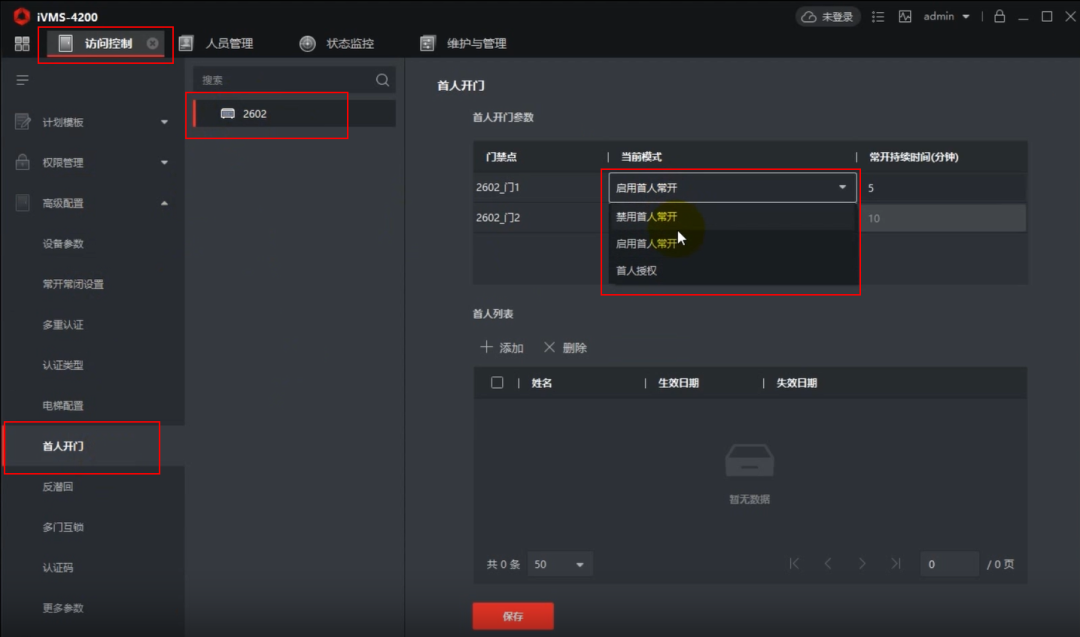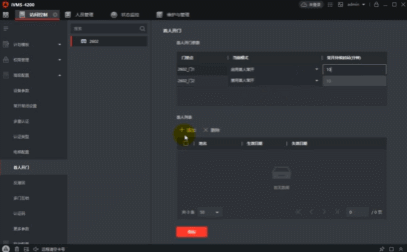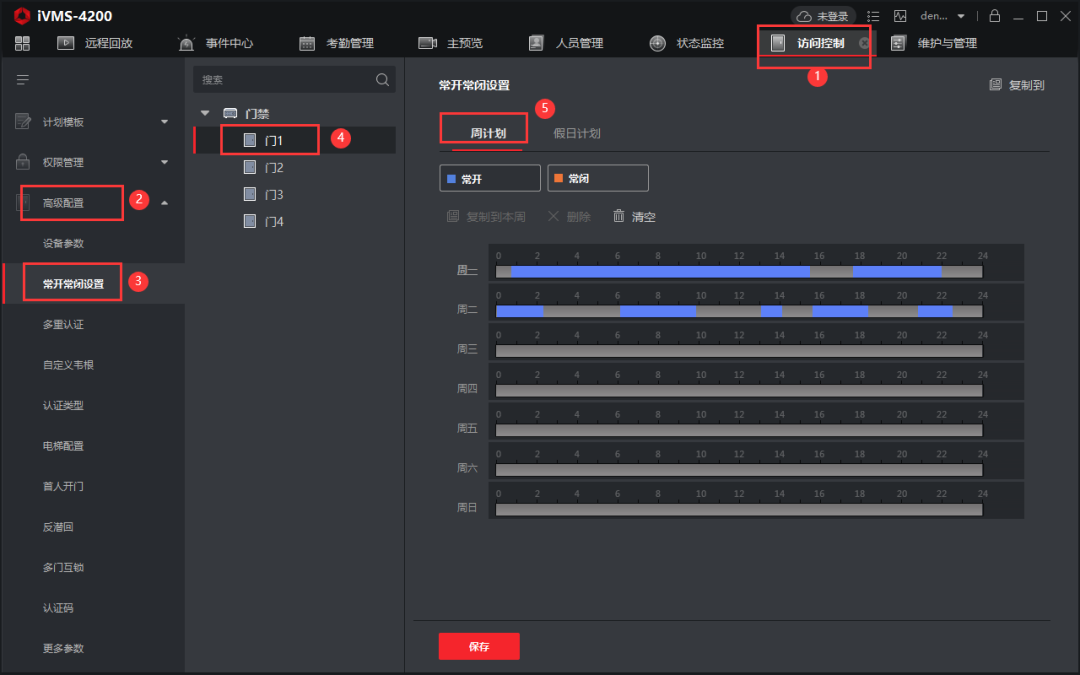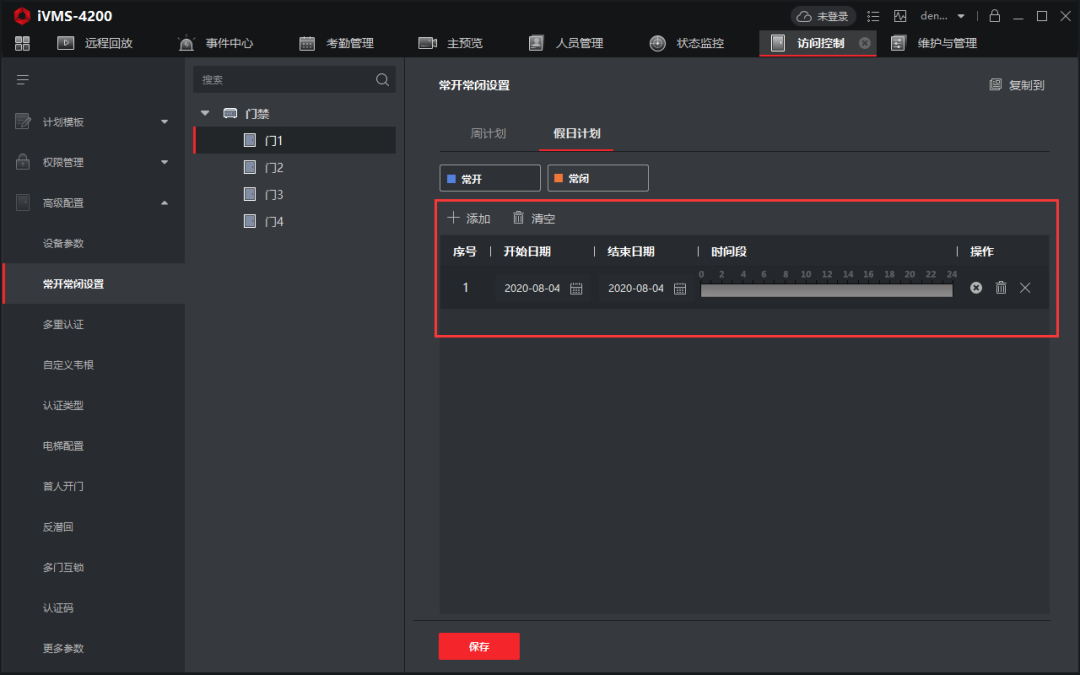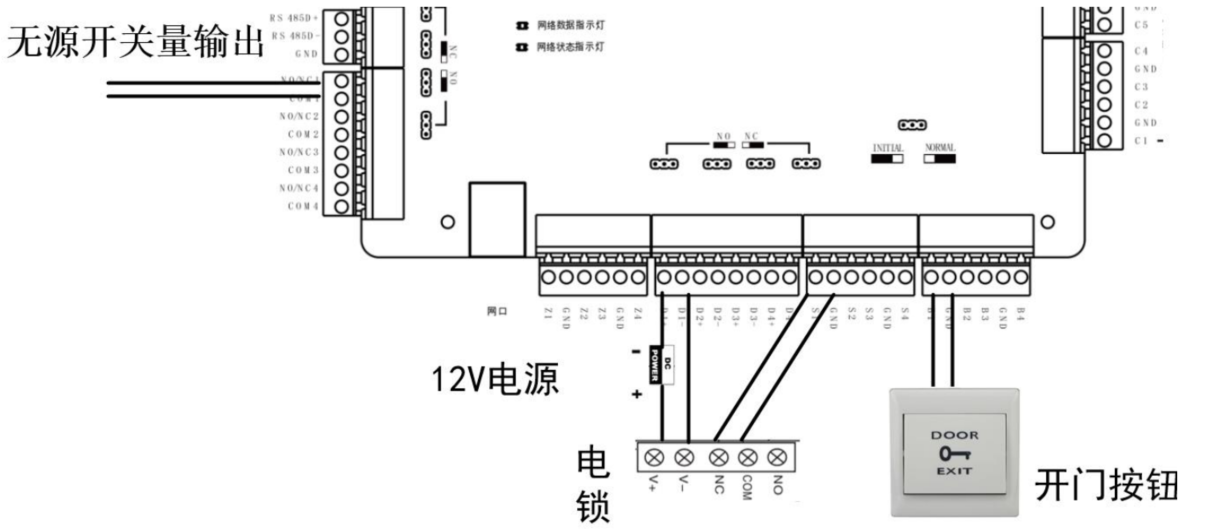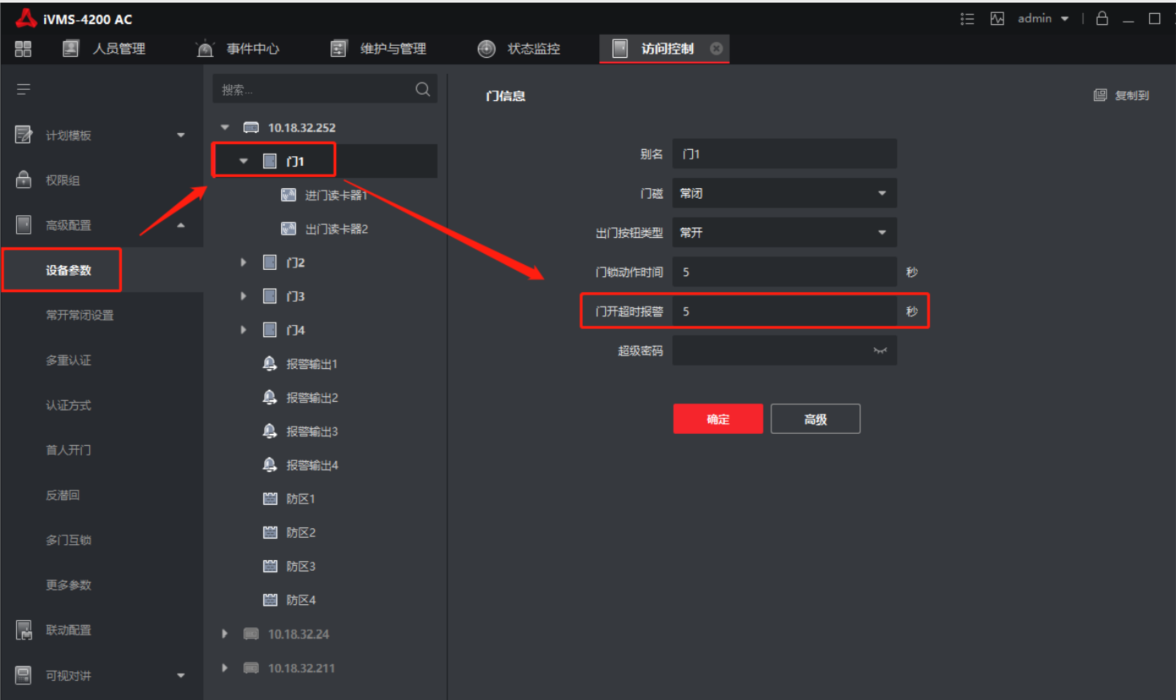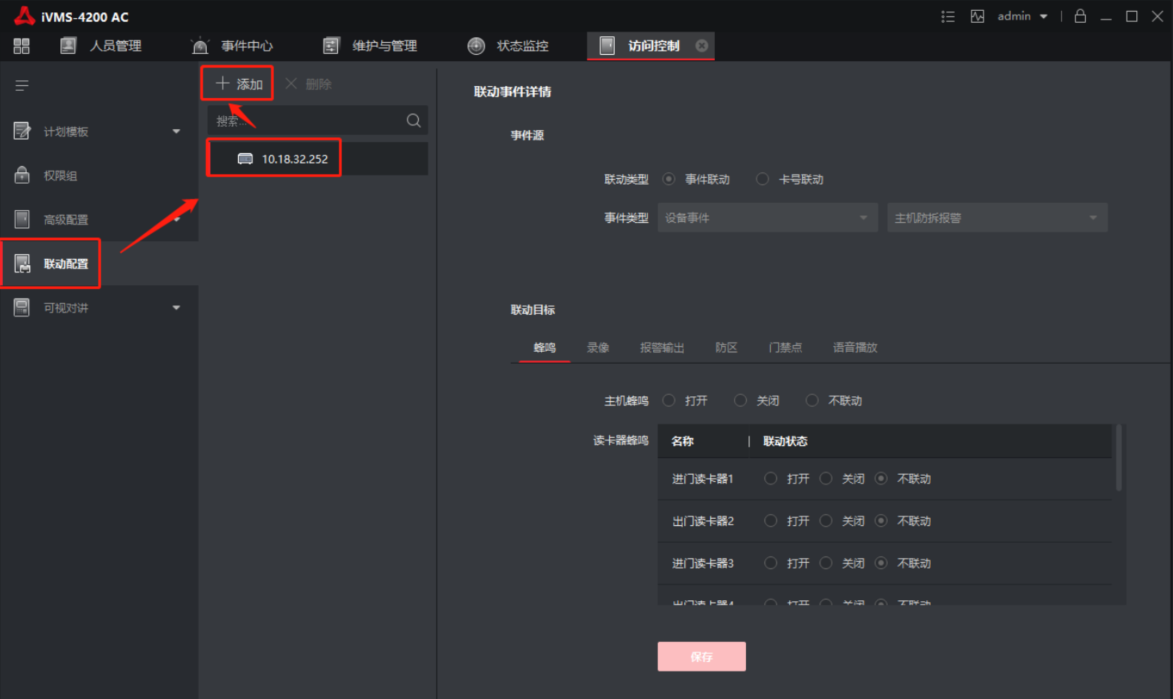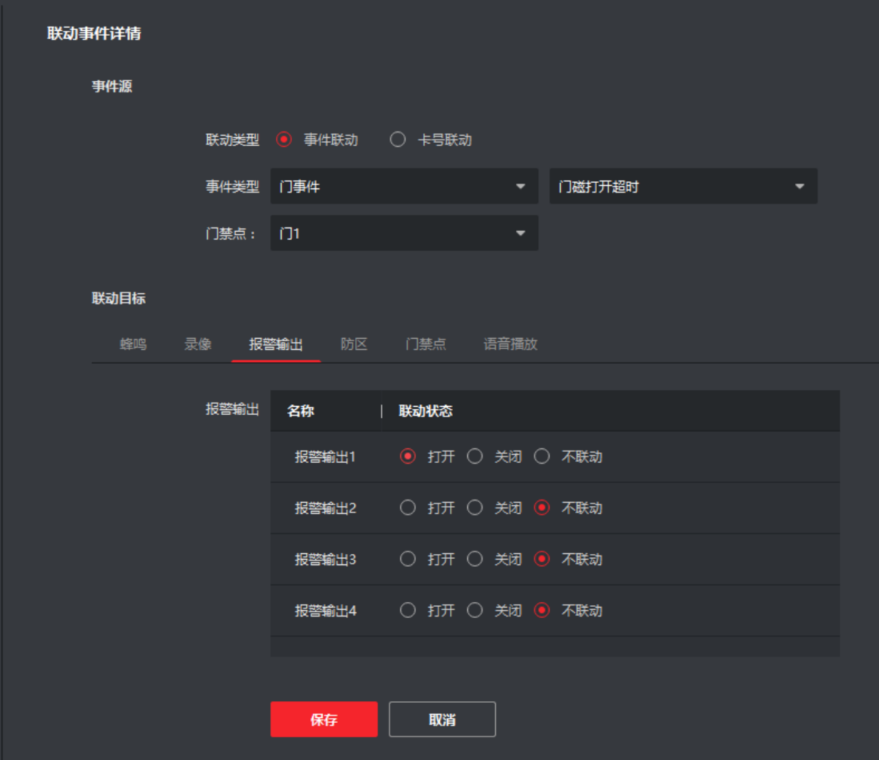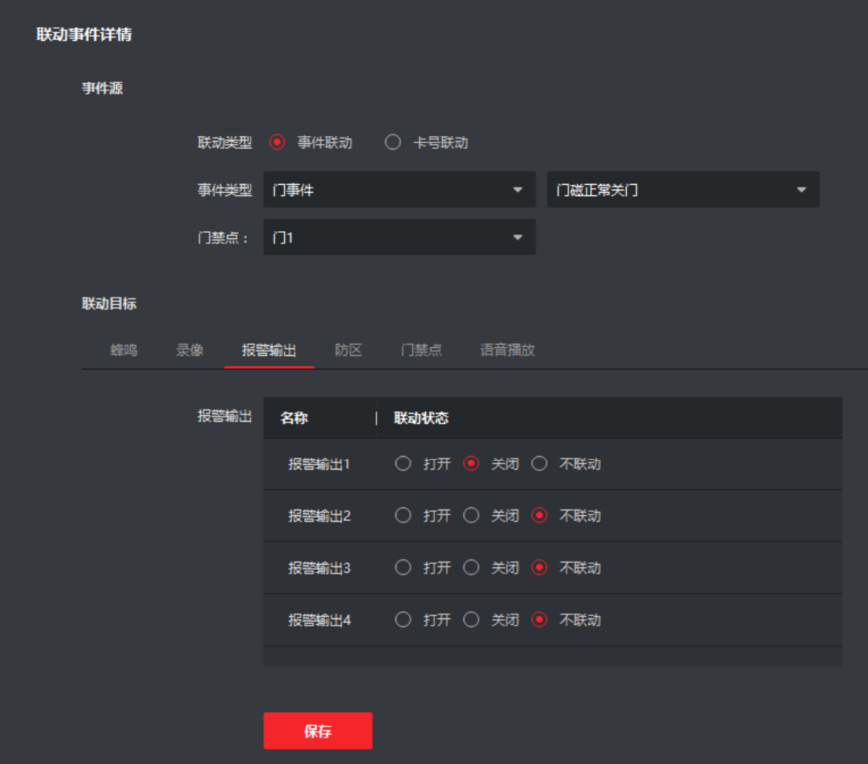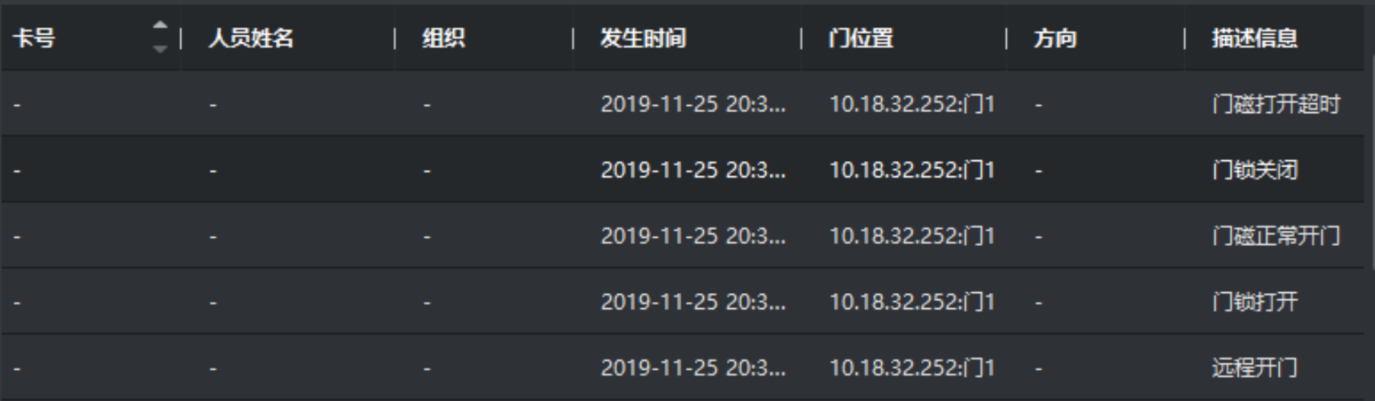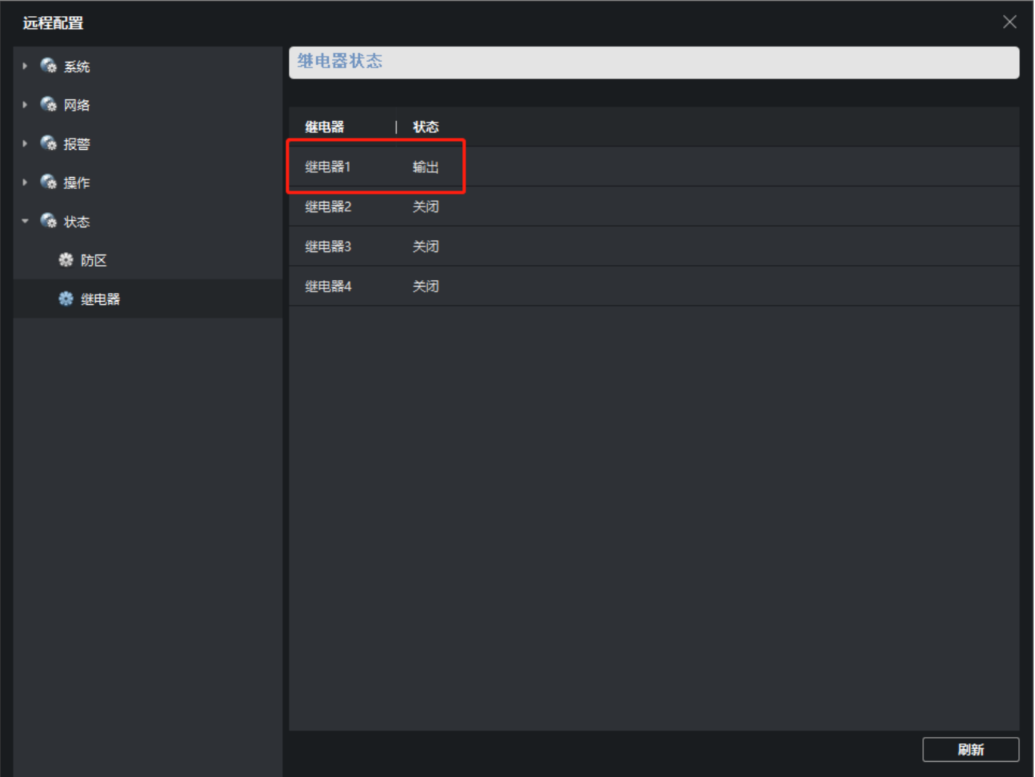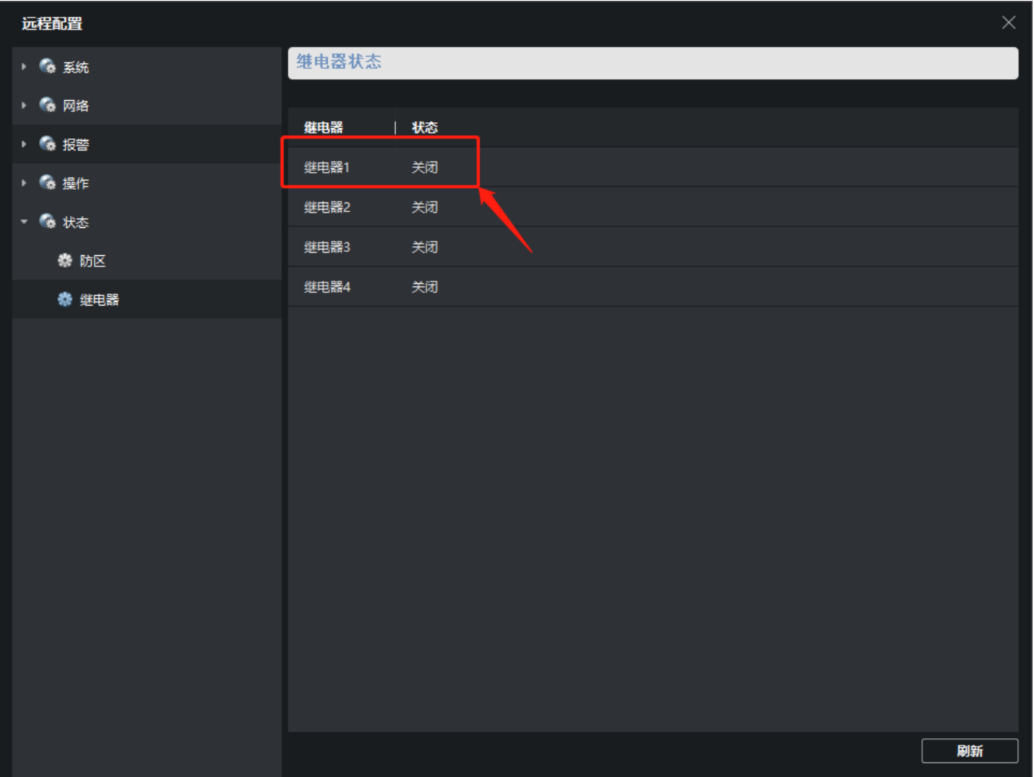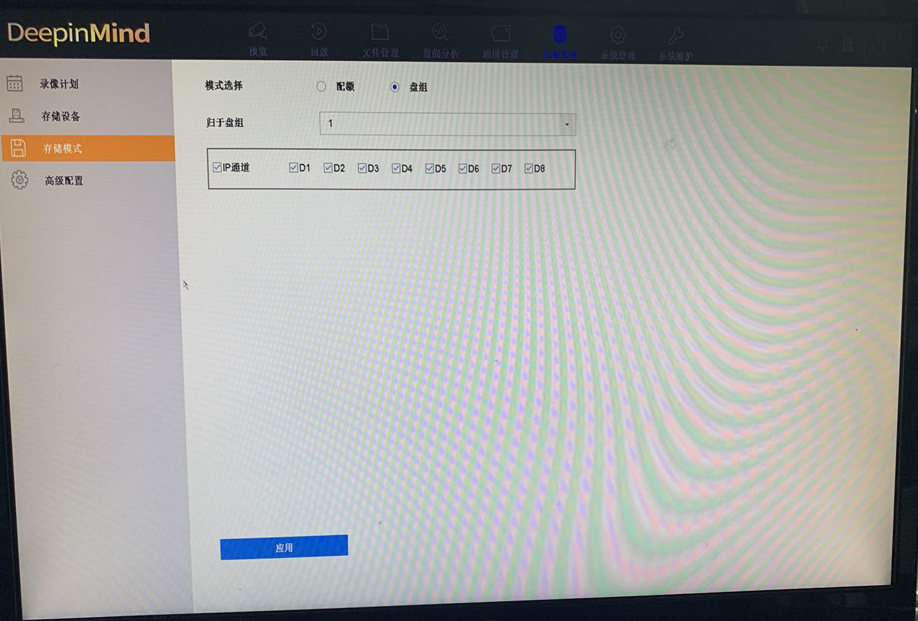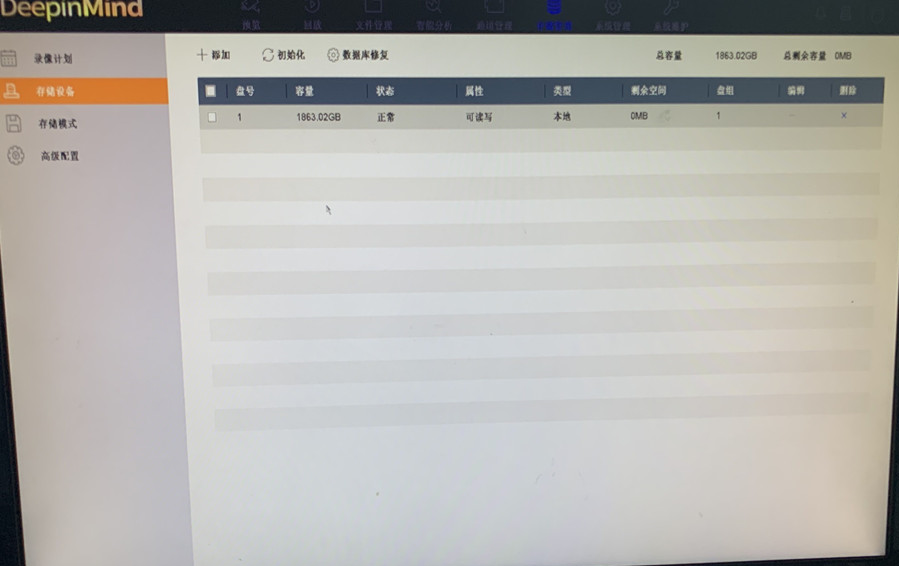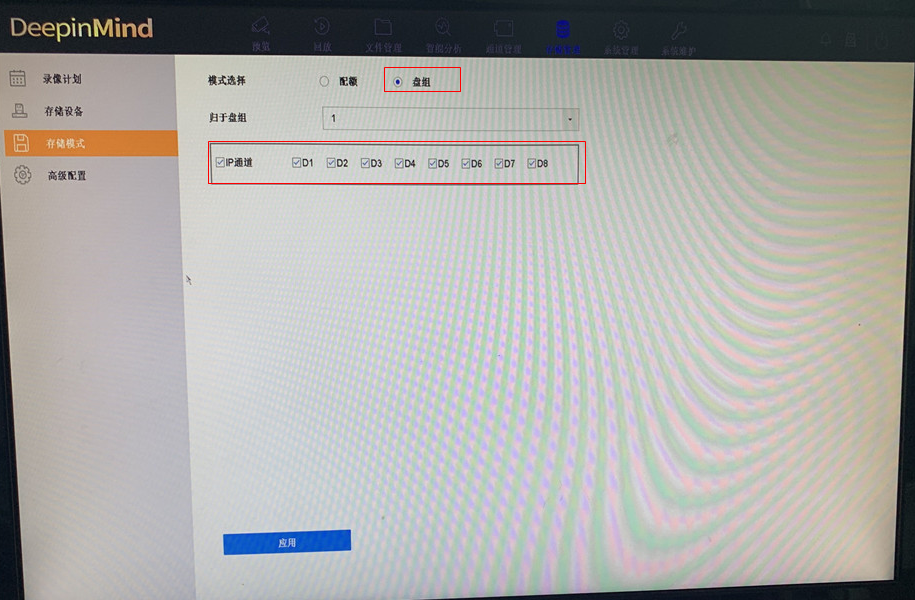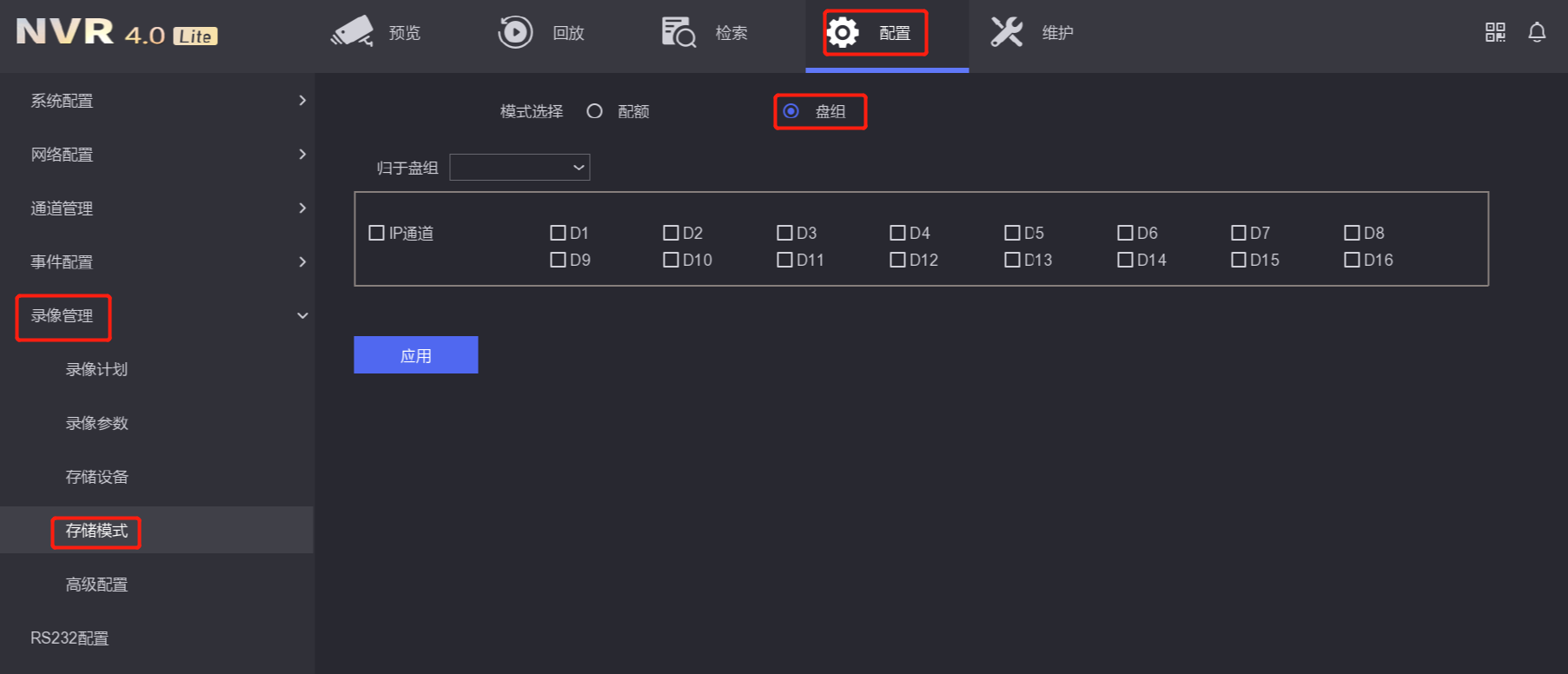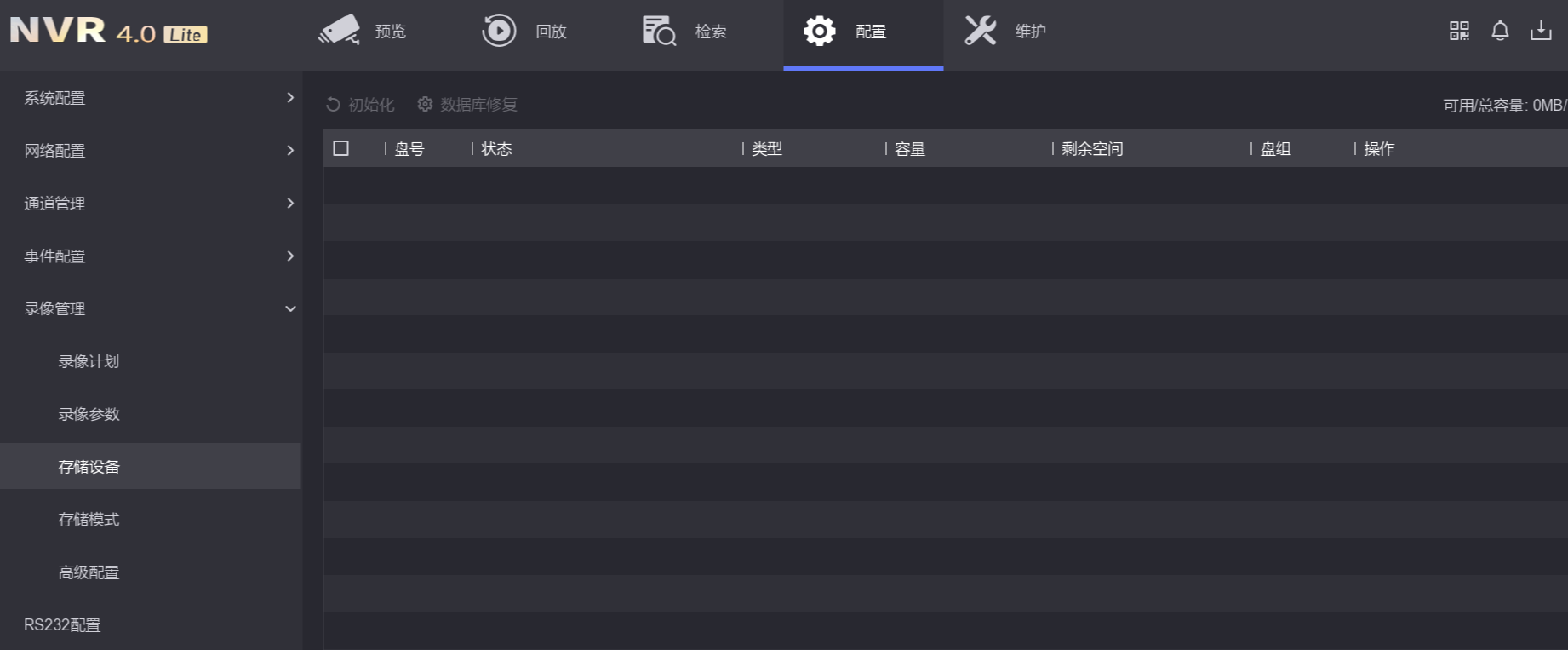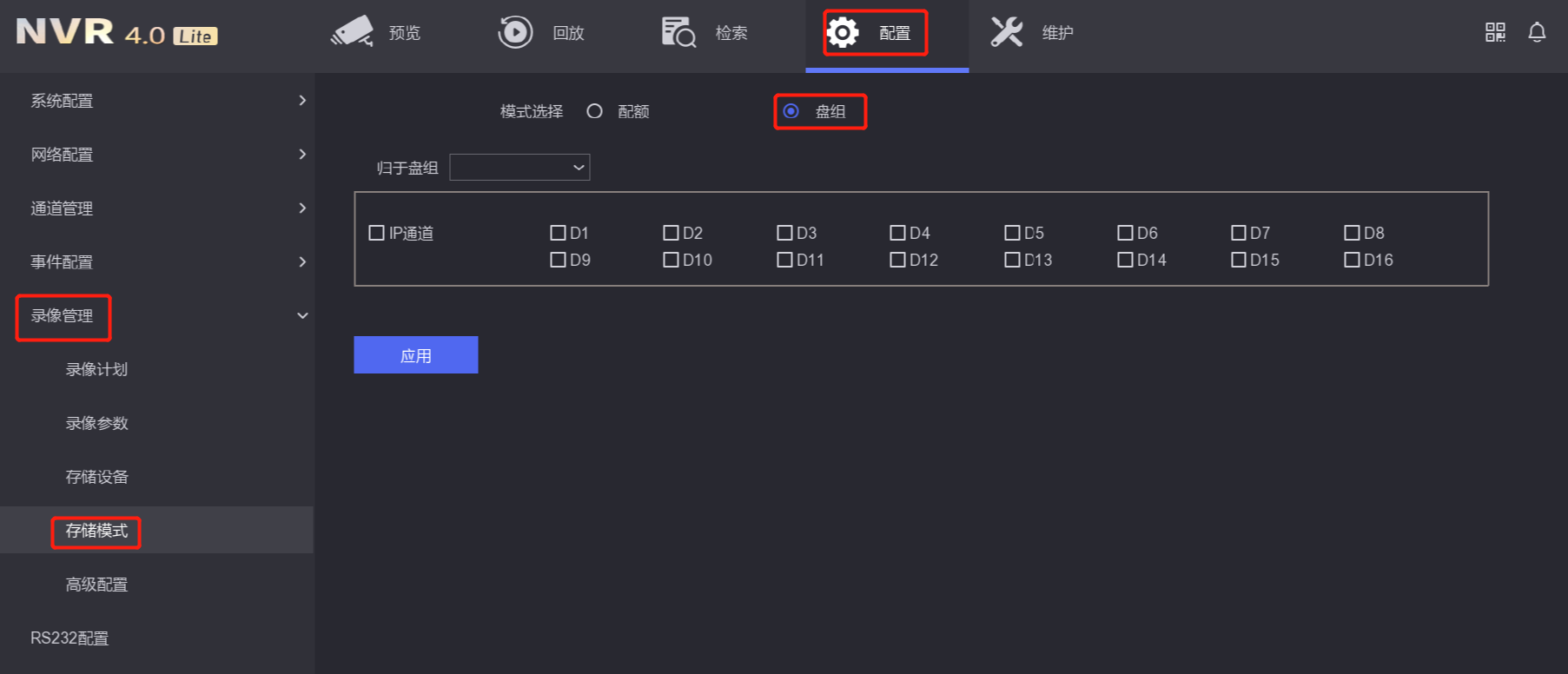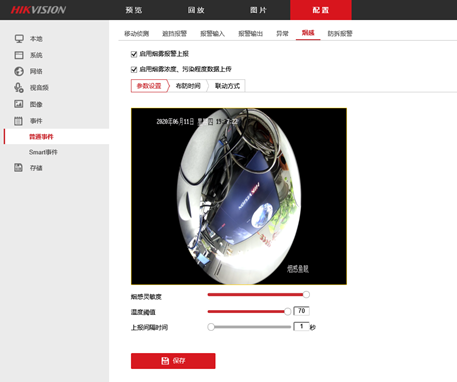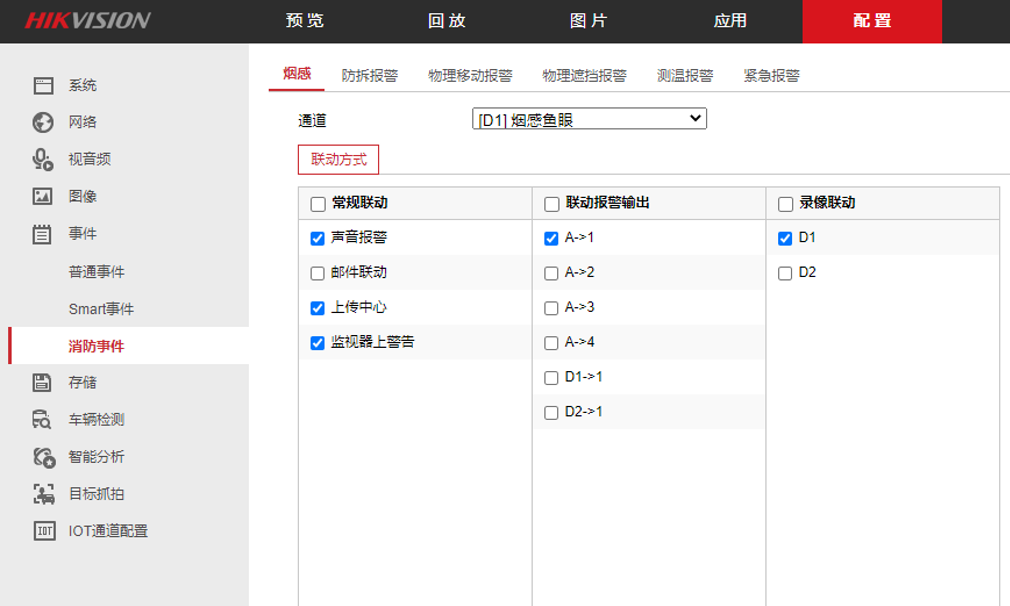注:抓拍机接线端子以DS-TCG205为例,道闸端子以DS-TMG52X为例。
一、抓拍机+车检器+触发线圈

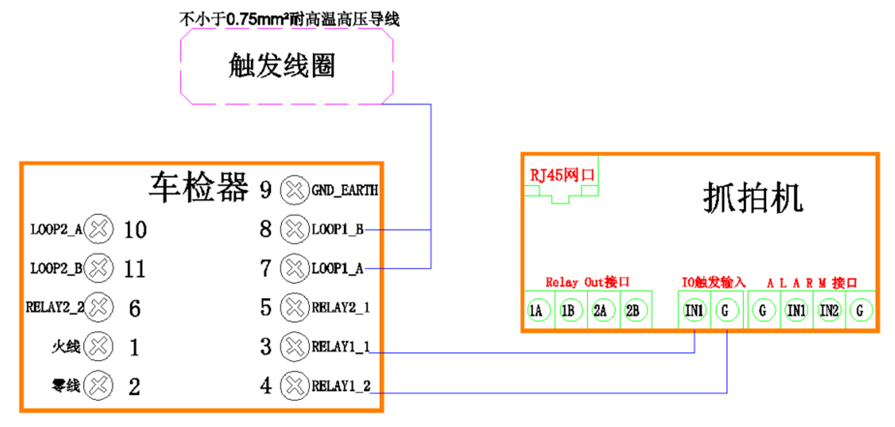
车检器拨码说明
l 灵敏度拨码:小车场景设置灵敏度“中低”,大车场景设置灵敏度“中高”或者“高”。
l 频率拨码:相邻车检器之间频率必须设置错开,其中一个车检器频率拨码0FF/OFF,另一个车检器频率拨码ON/ON。
l 逻辑拨码:非混行车道OFF/OFF。
验证方法
抓拍机设备上电通网且触发模式配置好后,实际车辆过车测试,当车辆压到触发线圈后,看抓拍机界面是否有抓拍图片并识别车牌。
二、抓拍机+车检器+触发线圈+逻辑线圈(混行)

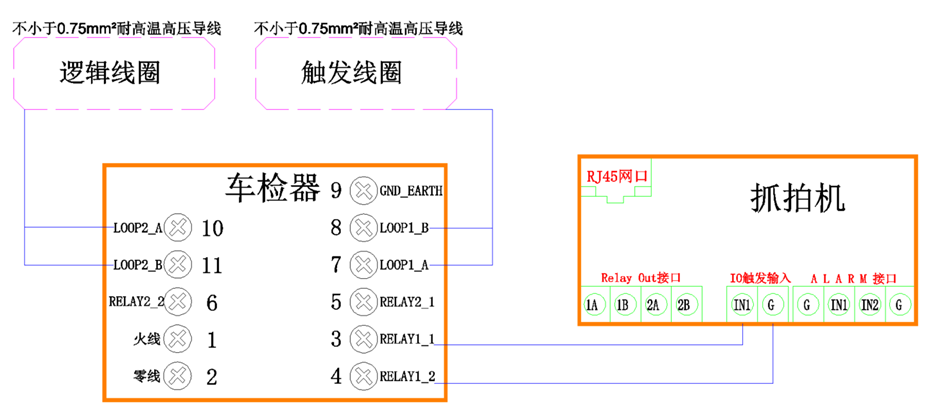
l 频率拨码:相邻车检器之间频率必须设置错开,其中一个车检器频率拨码0FF/OFF,另一个车检器频率拨码ON/ON。
l 逻辑拨码:混行车道设置为 ON/OFF 到达线圈1抓拍。
反向过车测试,当车辆先压逻辑再压到触发线圈,则无抓拍。
三、抓拍机+触发雷达
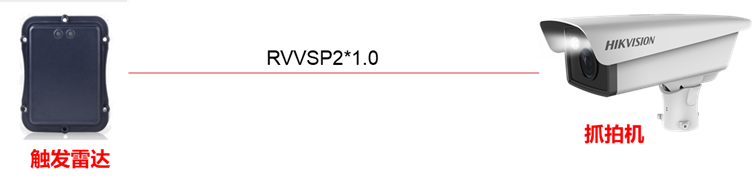
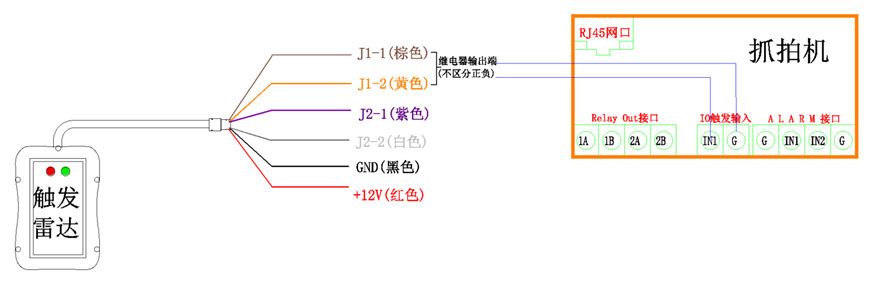
验证方法
抓拍机设备上电通网且触发模式配置好后,实际车辆过车测试,当车辆经过触发雷达区域,看抓拍机界面是否有抓拍图片并识别车牌。
四、抓拍机+触发雷达+逻辑雷达(混行)
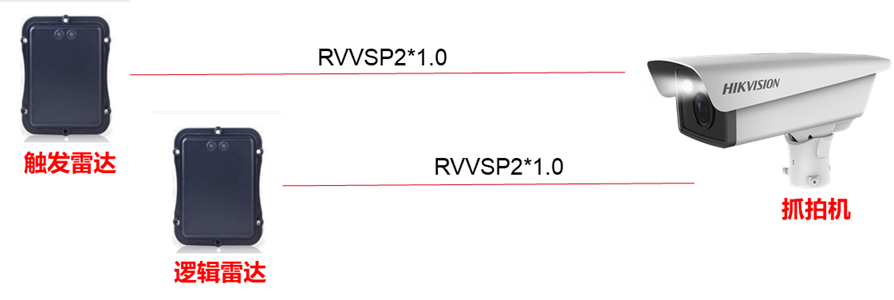
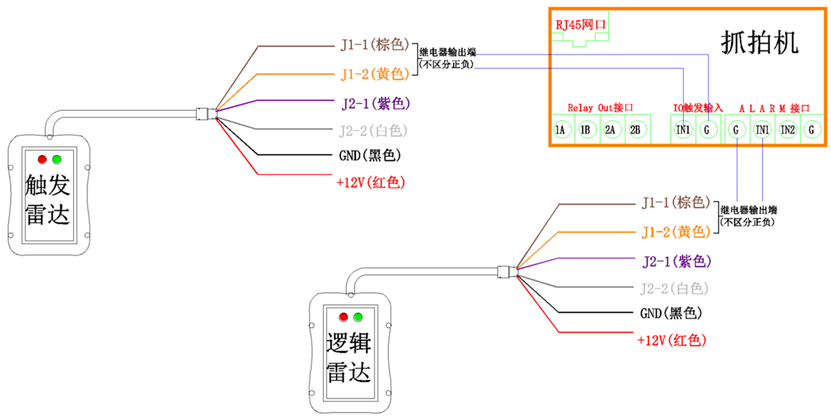
验证方法
抓拍机设备上电通网且触发模式配置好后,实际车辆过车测试,当车辆正向通行先经过触发雷达再经过逻辑雷达区域,看抓拍机界面是否有抓拍图片并识别车牌;
反向过车测试,当车辆先过逻辑再过触发雷达区域时,则无抓拍。